word文档有锁没密码怎么解锁?以下内容主要是在电子数码产品中针对遇上word文档密码忘了怎么办等问题,我们该怎么处理呢。接下来就让我们来一起来看看吧,希望能帮你解决到相关问题。
word文档有锁没密码怎么解锁
步骤1、如果没有密码,新建文档,点击上方插入。
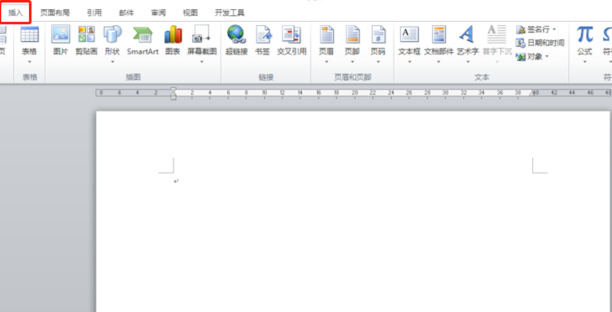
步骤2、在文本中点击对象下拉箭头。
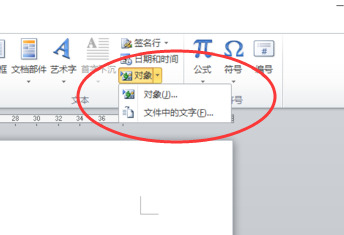
步骤3、选择文件中的文字,弹出插入文件。
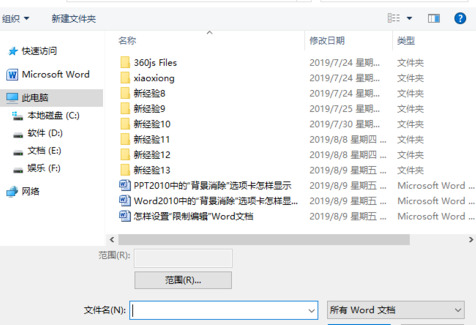
步骤4、找到为限制的word文档,点击下方插入。
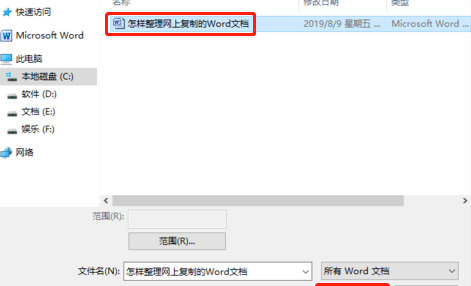
步骤5、这时解除被限制的word文档,保存即可。
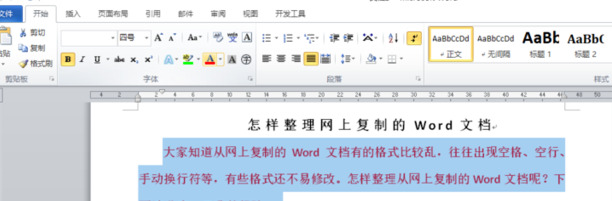
word文档密码忘了怎么办
第一:首先我们打开被加密的word,这个时候提示我们需要输入密码,那我们选择以【只读模式】打开;
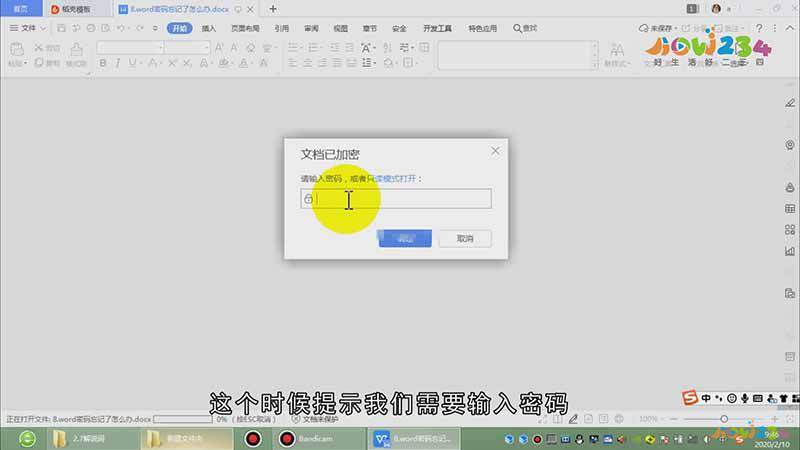
第二:可以看到文档是能够正常被看到的,但是不能够点击【文件】选择另存为,这个时候我们可以选择用鼠标左键拖动;
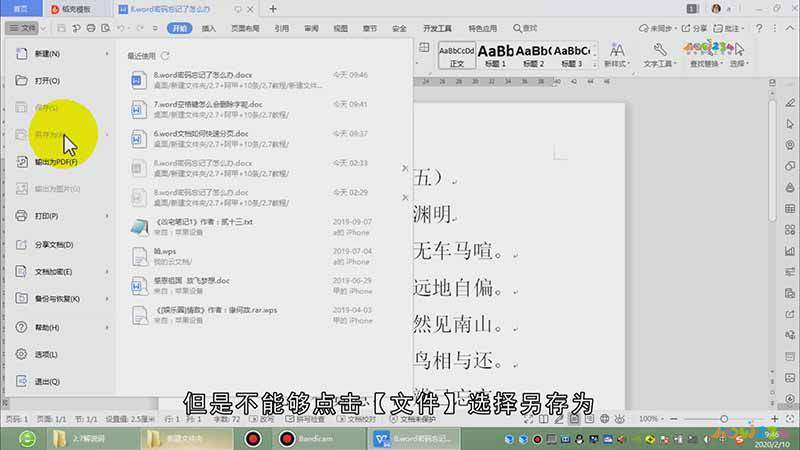
第三:将内容全部选择,点击鼠标右键选择复制,然后在桌面新建一个word打开,将刚才复制的内容粘贴进去;
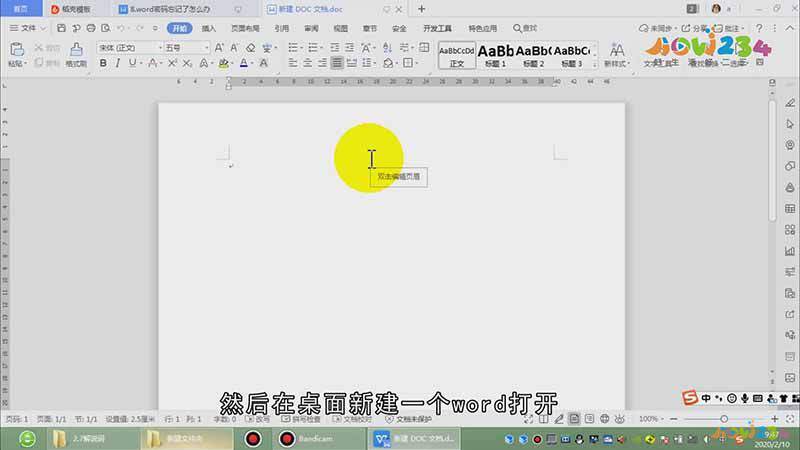
总结
本图文教程演示机型:联想拯救者y7000,适用系统:Windows 10,软件版本:WPS 2019;以上就是关于word文档密码忘了怎么办的全部内容,希望本文的介绍能帮你解决到相关问题,如还需了解其他信息,请关注本站其他相关信息。
